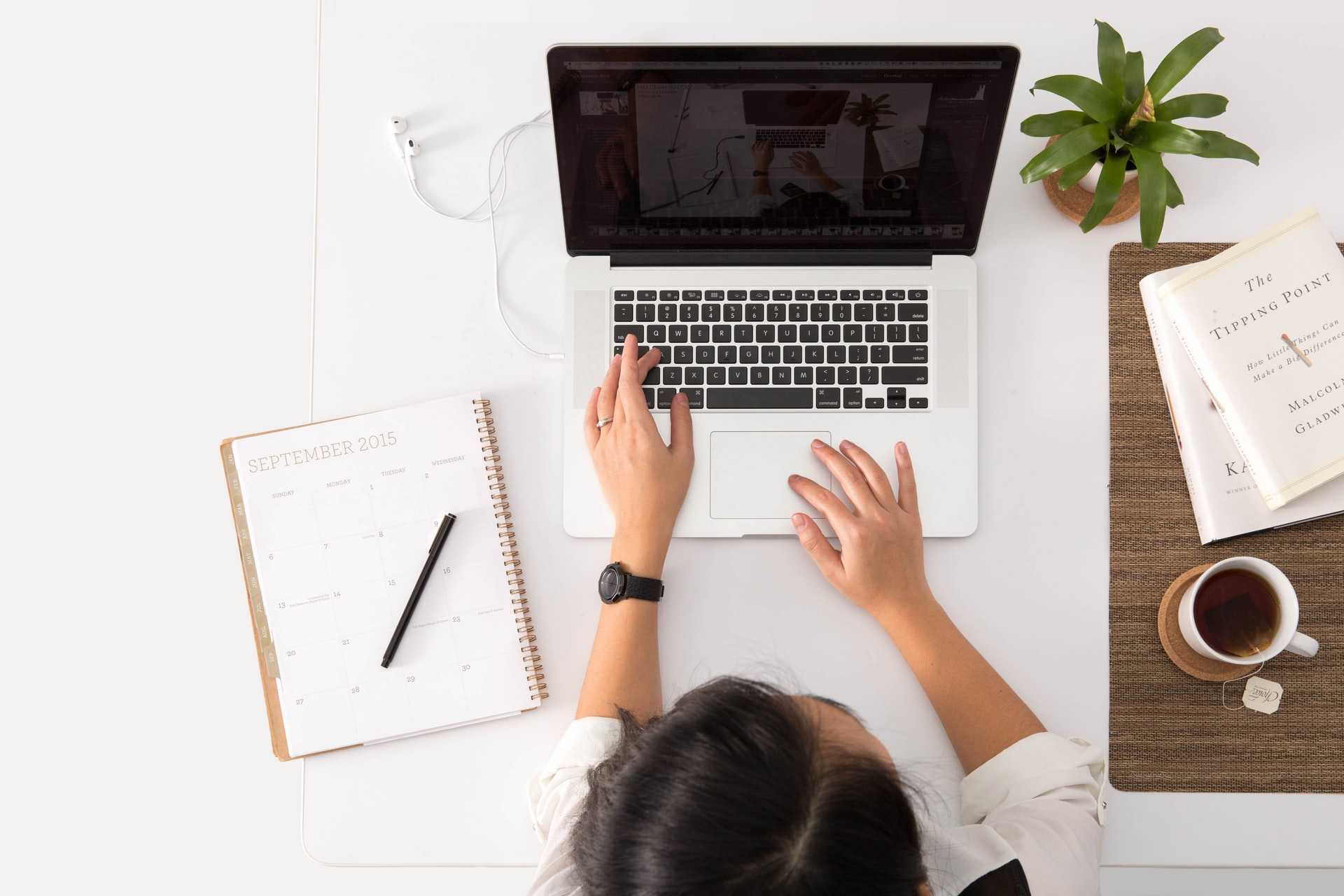経緯はMacOS 10.15 CatalinaをParallelsにインストールご参考ください。
今回は無料のVMwareにCatalinaをインストールする方法をご紹介します。
TL;DR
Parallelsと比べると、多少面倒なんだけど、無理な作業ではないです。手順として、AppStoreからCatalinaをダウンロードし、コマンドラインでisoファイルを生成し、VMwareでインストールすることとなります。VMware Fusion Playerが個人ライセンスのみ無料となり、商用ならライセンスを買った方がいいかもしれません。
VMwareをインストール
-
まずダウンロードページにアクセスしてください。
たまにhttps://www.vmware.com/jp/try-vmware.htmlにリダイレクトされることがあり、
secret windowで下記のリンクをアクセスことがお勧めです。https://my.vmware.com/web/vmware/evalcenter?p=fusion-player-personal
この画面が表示されたらOKです。
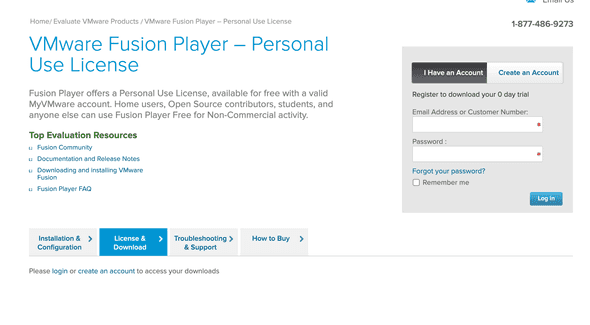
-
アカウントを作成
ダウンロードページの
Create an Accountを選んで、アカウントを作ってください。かなり煩雑ですが、無料なので、我慢しながら画面の指示通りにやりましょう。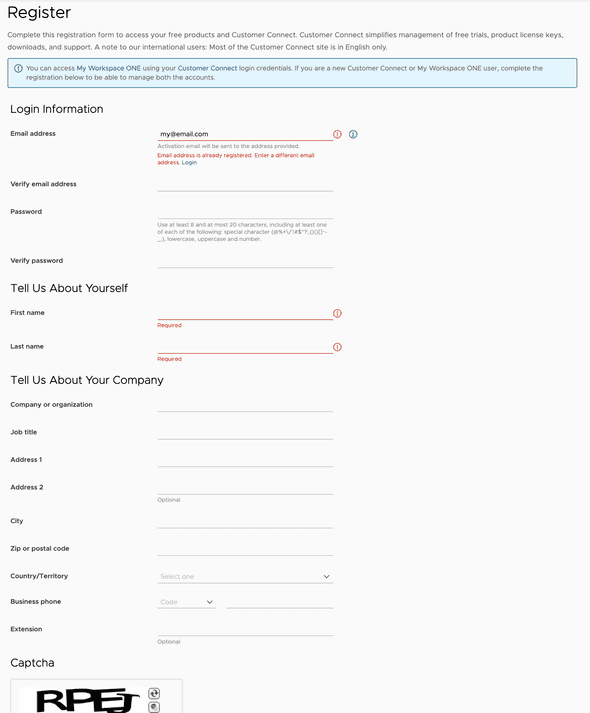
-
メールアドレスの確認が完了した後ログインすれば、ダウンロードできるようになる
個人ライセンスも発行されますね。
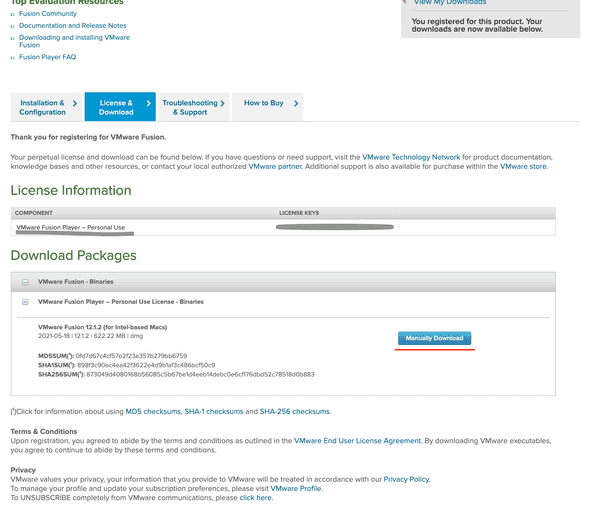
画面の指示通りにインストールすればいいなので、割愛します。
Catalinaをダウンロード
-
Appleの以前のバージョンの macOS を入手するページに、「MacのSafariを使ってmacOSをダウンロードする」欄の中の
macOS Catalina 10.15をクリックしてダウンロードしましょう。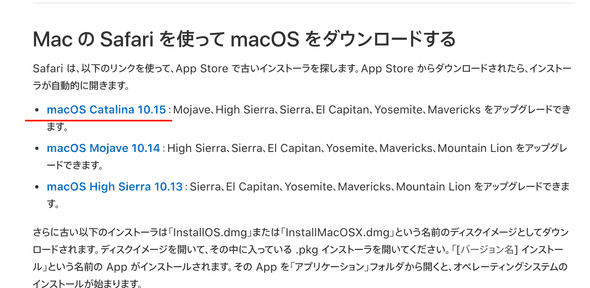
-
App Storeを開くをクリック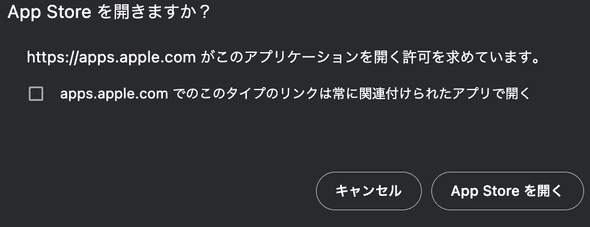
-
update→ダウンロード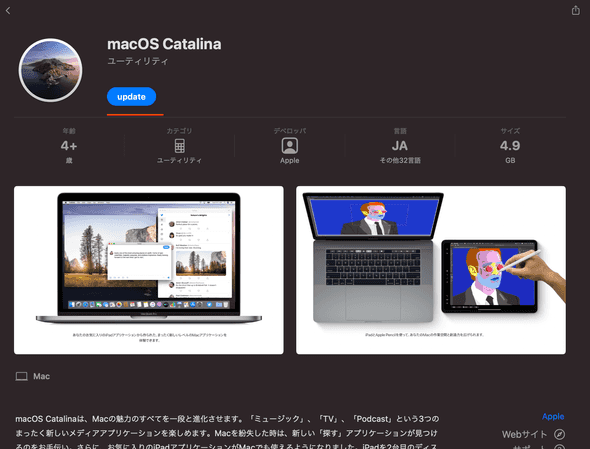
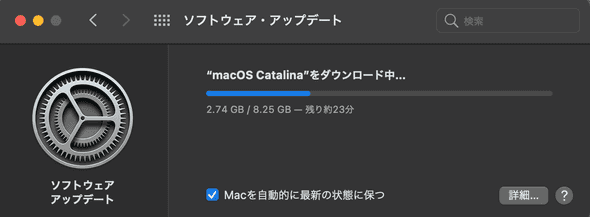
-
ワーニングを無視して終了
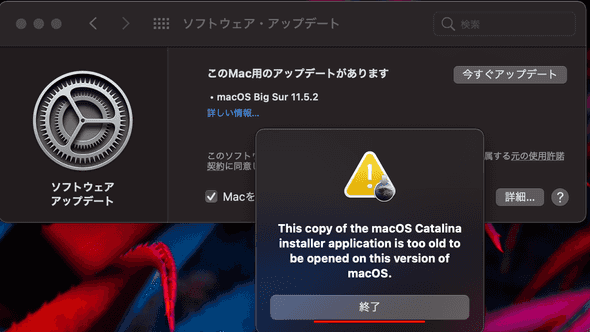
VMwareに使えるisoファイルへ変換
-
Catalinaが存在することを確認 LaunchPadの中に確認してください。

あるいは下記のコマンドでも
# ls /Application/Inを入力し、Tabを押せば出てくるはず ls /Applications/Install\ macOS\ Catalina.app/ -
空のイメージを作成し、マウントする
# イメージ作成 hdiutil create -o /tmp/Catalina -size 8500m -volname Catalina -layout SPUD -fs HFS+J # mount hdiutil attach /tmp/Catalina.dmg -noverify -mountpoint /Volumes/install_os -
インストールイメージの中身を作ったイメージへコピー
macOS の起動可能なインストーラを作成する方法を参考しました。
sudo /Applications/Install\ macOS\ Catalina.app/Contents/Resources/createinstallmedia --volume /Volumes/install_os --nointeraction -
アンマウントし、中身のコピー済のdmgファイルをisoへ変換
# unmount hdiutil detach /volumes/Install\ macOS\ Catalina # 直接拡張子isoのファイルを出力できないため、cdrへ出力 hdiutil convert /tmp/Catalina.dmg -format UDTO -o /tmp/Catalina.cdr # isoへリネームし、Desktopへコピー mv /tmp/Catalina.cdr ~/Desktop/Catalina.iso # 不要なdmgファイルを削除 rm -rf /tmp/Catalina.dmg
CatalinaをVMwareにインストール
-
「ディスクまたはイメージからインストール」
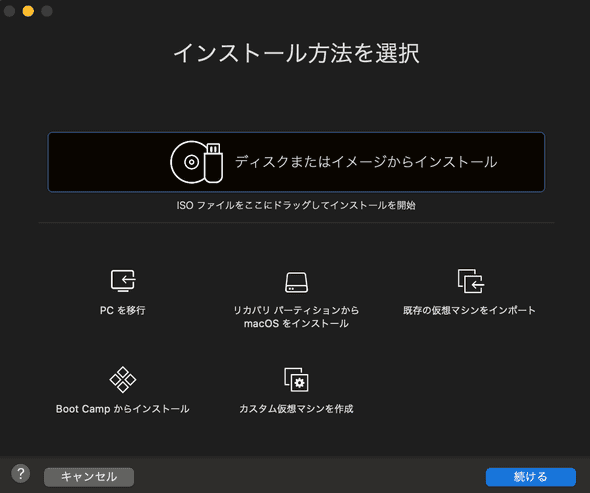
-
「別のディスクまたディスクイメージを使用。..」
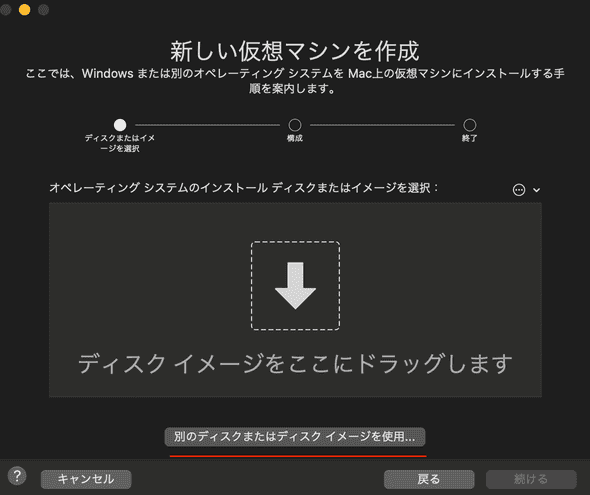
-
作った
Catalina.isoを選んで、「Apple OS X」→「macOS 10.15」を選択したら、後は普通のMacOSのインストール手順で行えばいいです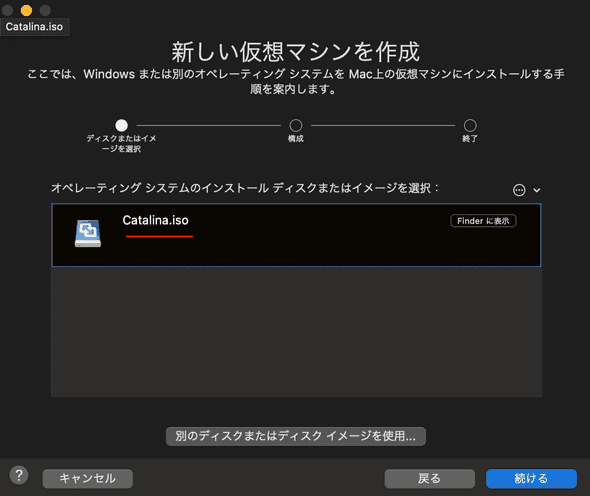
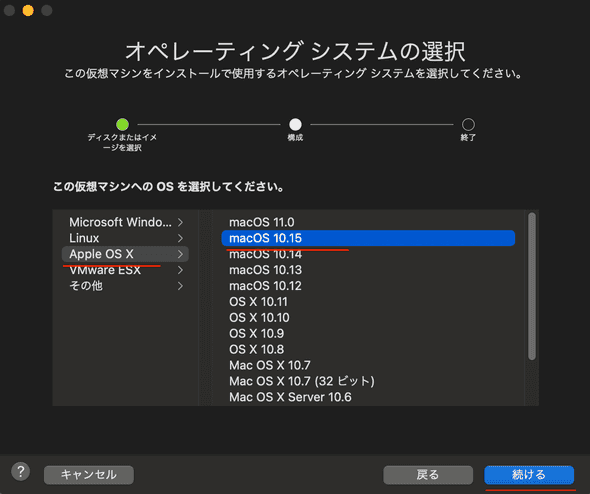
完了
ちょっと面倒ですね。もっと簡単な方法なら、MacOS 10.15 CatalinaをParallelsにインストールをご参考ください。